Astuces rapides
Si vous cherchez à récupérer des fichiers PST qui ont été supprimés, perdus ou endommagés sur votre ordinateur Windows, alors vous pouvez télécharger et essayer le logiciel FonePaw Récupération De Données (opens new window). Ce logiciel est le meilleur outil que vous pouvez trouver pour réparer des fichiers PST. Grâce à FonePaw Récupération De Données vous pourrez rapidement réparer et récupérer des fichiers PST sur votre ordinateur Windows.
Le format PST (ou Personal Storage Table) est utilisé pour les fichiers de stockage de données. Par exemple, Microsoft Outlook va stocker les données sur vos informations personnelles comme vos e-mails, vos contacts, vos adresses et d'autres données dans un fichier PST sur votre ordinateur local. Les fichiers PST sont limités à 2 Go d'espace de stockage donc si Outlook se rapproche de la limite de 2 Go, l'application fonctionnera bien plus lentement.
Lire aussi :
- Récupérer les e-mails supprimés récemment et définitivement dans Outlook (Hotmail) 2007/2010/2013/2016 (opens new window)
- Trouver et récupérer vos fichiers Excel non enregistrés (opens new window)
Cependant, les utilisateurs peuvent parfois perdre des fichiers PST importants, ce qui empêchera Microsoft Outlook de fonctionner correctement. Les raisons qui peuvent provoquer une perte de données des fichiers PST sont multiples :
- Les attaques de virus informatiques.
- Une fermeture soudaine d'Outlook.
- Une coupure d'électricité.
- Des mauvais secteurs.
- Les erreurs humaines ou d'autres raisons inconnues ;
Donc, si vous voulez récupérer des fichiers PST sur votre ordinateur Windows, alors vous trouverez dans cet article les différentes méthodes et astuces pour accomplir cette tâche.
Partie 1. Comment récupérer des fichiers PST supprimés sur Windows en utilisant FonePaw Récupération De Données
FonePaw Récupération De Données (opens new window) est le meilleur outil pour récupérer des données supprimées ou perdues de Microsoft Outlook. Grâce à lui vous pouvez facilement récupérer les fichiers PST perdus sur votre ordinateur sans avoir besoin de compétences particulières en informatique. Tout ce que vous avez à faire est de suivre les étapes suivantes :
# Étape 1 : Installez FonePaw Récupération De Données sur votre ordinateur Windows
Téléchargez et installez le programme FonePaw Récupération De Données sur votre ordinateur en cliquant sur le bouton ci-dessous.
# Étape 2 : Choisissez l'option « Email »
Lancez le logiciel puis sélectionnez les types de données que vous voulez récupérer. Pour récupérer des fichiers PST perdus, vous devez sélectionnez l'option « Email ». Puis sélectionnez un disque dur ou un emplacement dans le disque dur où vous avez perdus les fichiers. Ensuite cliquez sur le bouton « Analyser » pour continuer.

# Étape 3 : Lancez l'analyse pour retrouver les fichiers PST perdus
Le programme va commencer à analyser le disque dur sélectionné et toutes les données stockées sur celui-ci. Le logiciel utilisera par défaut le mode « Analyse rapide » mais vous pouvez également sélectionner le mode « Analyse approfondie ». Cette méthode prendra plus de temps mais le logiciel trouvera plus de fichiers pour vous.
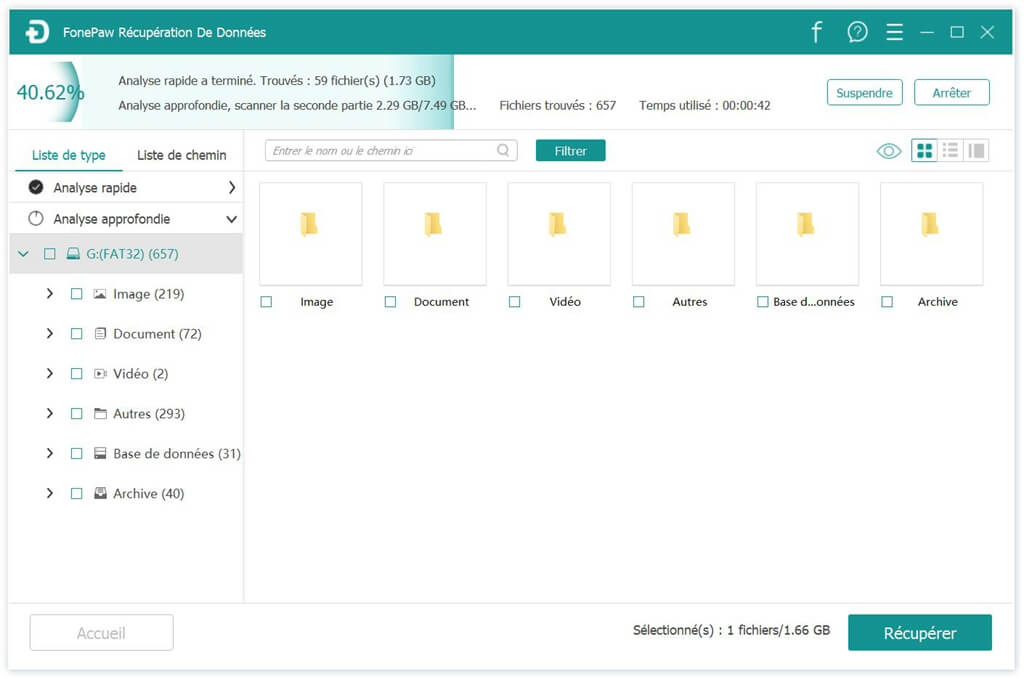
# Étape 4 : Restaurez les fichiers PST sur le PC
Une fois le processus d'analyse terminé, vous pourrez facilement trouver les fichiers PST avec la fonction « Filtrer ». Les données supprimées seront affichées en rouge. Sélectionnez les fichiers que vous souhaitez restaurer puis cliquez sur le bouton « Récupérer » pour les restaurer sur votre ordinateur.
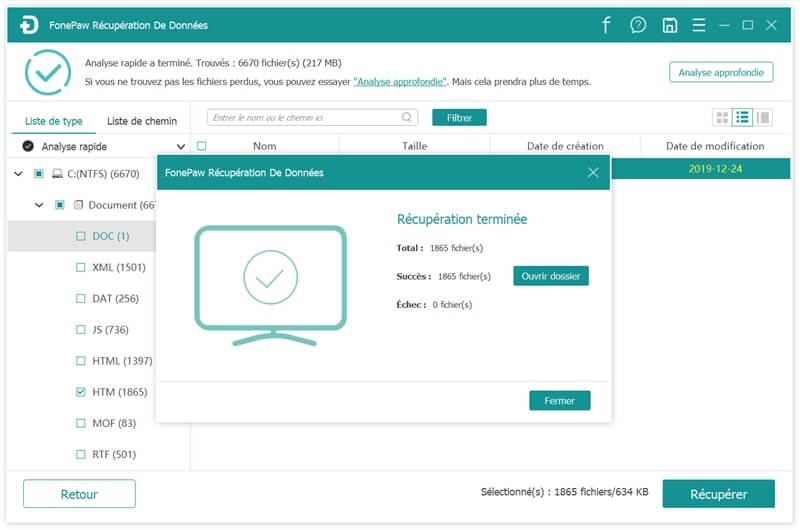
Pour en savoir plus sur FonePaw Récupération De Données, veuillez regarder la vidéo suivante :
Partie 2. Comment réparer les fichiers PST d'Outlook en utilisant l'outil de réparation intégré d'Outlook
Il existe un outil de réparation intégré à Outlook aussi appelé « scanpst.exe » qui est déjà préinstallé dans Microsoft Outlook. Cet outil peut être utilisé pour réparer votre archive.pst endommagé. Suivez les étapes suivantes pour réparer les fichiers PST corrompus de Microsoft Outlook :
Étape 1 : Faites une sauvegarde du fichier PST.
Étape 2 : Fermez l'application Microsoft Outlook.
Étape 3 : Dirigez-vous vers l'un des emplacements suivants
- Sur Outlook 2016 : C:\Program Files (x86)\Microsoft Office\racine\Office16
- Sur Outlook 2013 : C:\Program Files (x86)\Microsoft Office\Office15
- Sur Outlook 2010 : C:\Program Files (x86)\Microsoft Office\Office14
- Sur Outlook 2007 : C:\Program Files (x86)\Microsoft Office\Office1
Étape 4 : Maintenant, cliquez sur « SCANPST ».
Étape 5 : Cliquez sur le bouton « Parcourir » pour sélectionner le fichier PST de Outlook que vous souhaitez analyser. Puis cliquez sur « Démarrer » pour continuer.
Étape 6 : Une nouvelle fenêtre apparaîtra. Maintenant, vous devez cocher l'option « Faire une sauvegarde du fichier à scanner avant de le réparer ». Ensuite, cliquez sur le bouton « Réparer » pour réparer le fichier PST corrompu.
Étape 7 : Une fois la réparation est terminée, vous pouvez relancer Outlook et vérifier le résultat.
Voilà c'est tout pour cet article. J'espère qu'il vous a aidé. Si vous avez rencontré un problème pour récupérer vos fichiers PST en suivant l'une des méthodes suivantes, n'hésitez pas à nous le faire savoir dans la section des commentaires ci-dessous et nous ferons de notre mieux pour vous aider !
- Articles populaires
- Solutions pour récupérer les fichiers disparus après la mise à jour Windows 10
- [3 Solutions] Comment activer un iPhone désactivé ?
- Impossible d'importer des photos iPhone vers un PC (Windows 10/8/7)
- Comment capturer l'écran sur un ordinateur portable HP (Windows 7/8/10)
- 3 Méthodes pour capturer l'écran avec son interne sur Mac












